¿Cómo reparar el error de actualización 0x80244019 en Windows 10, 8.1, 7?
Publicado: 2018-06-26Si desea mantener su sistema seguro y funcionando sin problemas, es esencial que instale las actualizaciones que Microsoft implementa periódicamente. Después de todo, los virus y el malware se han infiltrado en Internet, y las actualizaciones de Windows son una de las formas en que puede proteger su computadora de tales amenazas.
Desafortunadamente, no importa cuán indispensables sean, las actualizaciones pueden traer consigo molestos errores. En este artículo, nos centraremos en resolver el error de actualización de Windows 0x80244019 en Windows 10, 8.1 y 7. Antes de brindarle las soluciones, sería mejor si discutiéramos algunos escenarios que informaron los usuarios. Verifique los problemas a continuación y vea si está experimentando el mismo problema:
- Error de actualización de Windows 7 0x80244019 : el error 0x80244019 también puede ocurrir en versiones anteriores de Windows. Si bien nuestras soluciones funcionan mejor para Windows 10, también pueden aplicarse a Windows 8.1 y Windows 7.
- 0x80244019 Windows Server 2016 : el error de actualización 0x80244019 puede afectar a Windows Server 2016. Puede deshacerse de este problema probando cualquiera de nuestros métodos a continuación.
Método 1: Revisar las características de su antivirus
Si está utilizando un programa antivirus de terceros, es posible que interfiera con su sistema y provoque que aparezca el error 0x80244019. Puede eliminar este problema desactivando ciertas funciones en su antivirus.
Si probó esa solución pero el error persiste, debe intentar eliminar completamente su antivirus. Esto podría eliminar el problema de forma permanente. Si este es el caso, le recomendamos cambiar a un programa antivirus diferente.
Puede encontrar varias herramientas de seguridad en el mercado. Sin embargo, recomendamos enfáticamente usar un programa confiable como Auslogics Anti-Malware. Está diseñado para no interferir con su principal antivirus mientras detecta amenazas y ataques que nunca sospecharía que existen. Por lo tanto, puede eliminar el error y aún obtener la protección que necesita para su computadora.
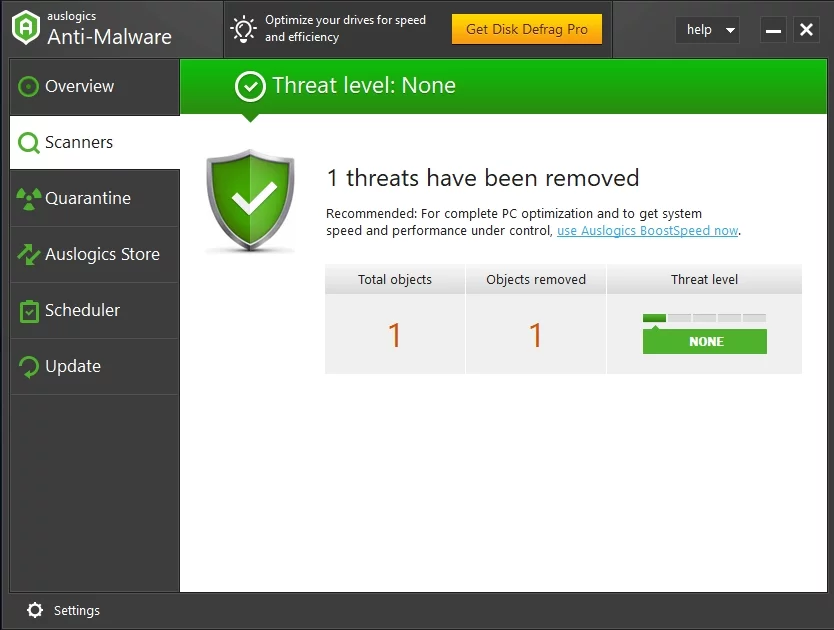
Método 2: usar el solucionador de problemas para las actualizaciones de Windows
Windows 10 tiene diferentes solucionadores de problemas dedicados a reparar programas y procesos específicos. Los usuarios que intentaron encontrar métodos sobre cómo reparar el código de error de Windows 10 0x8024401 descubrieron que usar el solucionador de problemas para actualizaciones les había ayudado a resolver el problema. También puede usar esa herramienta para deshacerse del error. Simplemente siga estas instrucciones:
- En su teclado, presione la tecla de Windows + I. Esto debería abrir la aplicación Configuración.
- Seleccione Actualizaciones y seguridad, luego vaya al panel izquierdo y haga clic en Solucionar problemas.
- Vaya al panel derecho y haga clic en Windows Update.
- Haga clic en Ejecutar el Solucionador de problemas.
- Una vez que el solucionador de problemas haya completado el proceso de escaneo y reparación, verifique si el problema persiste.
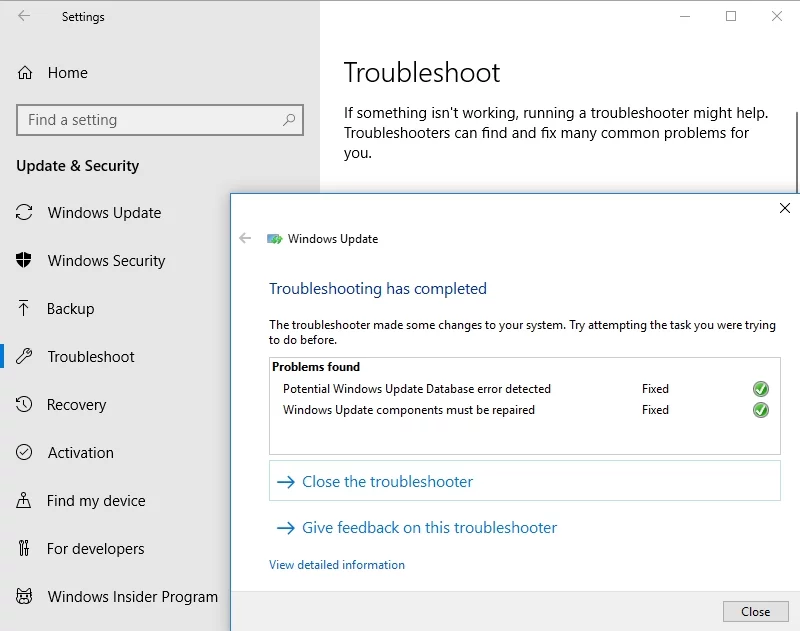
Método 3: modificar la configuración de las actualizaciones de Windows
Es posible que ciertas configuraciones en sus actualizaciones de Windows estén causando que aparezca el error 0x8024401. Puede modificar un poco las opciones y ver si esto soluciona el problema. Simplemente siga los pasos a continuación:
- Haga clic en el icono Buscar en su barra de tareas.
- Escriba "configuración" (sin comillas), luego presione Enter.
- Vaya a Actualización y seguridad.
- Desplácese hacia abajo hasta llegar a la sección Configuración de actualización.
- Haga clic en Opciones avanzadas.
- Desactive la opción 'Dame actualizaciones para otros productos de Microsoft cuando actualice Windows'.
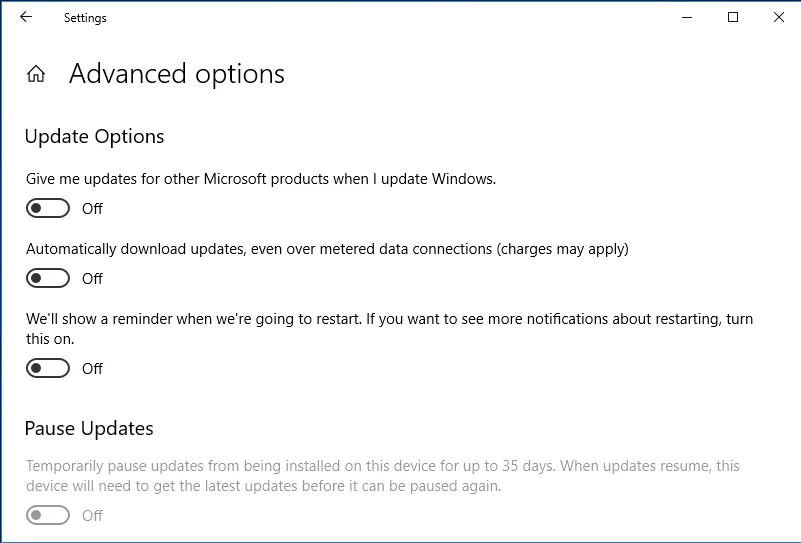
Método 4: restablecer los componentes para las actualizaciones de Windows
Debe asegurarse de que todos los componentes importantes de las actualizaciones de Windows funcionen correctamente. Si no es así, no podrá descargar e instalar correctamente las actualizaciones. Incluso podría ver el error 0x80244019. Afortunadamente, esto se puede resolver reiniciando ciertos componentes. Para ello, sólo tienes que seguir estas instrucciones:
- Haga clic derecho en el logotipo de Windows en su barra de tareas.
- En el menú, seleccione Símbolo del sistema (Administrador) o Powershell (Administrador).
- Ejecute los siguientes comandos:
parada neta wuauserv
parada neta cryptSvc
bits de parada de red
servidor de parada neta
ren C:\Windows\SoftwareDistribution SoftwareDistribution.old
ren C:\Windows\System32\catroot2 Catroot2.old
inicio neto wuauserv
cryptSvc de inicio neto
bits de inicio neto
servidor de inicio neto
Estos comandos deberían restablecer los componentes necesarios para las actualizaciones de Windows. Intente descargar e instalar las actualizaciones nuevamente y ver si el error persiste.

Método 5: realizar un inicio limpio
El error 80244019 puede aparecer debido a que ciertas aplicaciones de terceros interfieren con su sistema. Puede solucionar esto realizando un inicio limpio. Al hacer esto, su computadora se iniciará sin ningún servicio o aplicación de terceros. Dicho esto, estos son los pasos que debe seguir:
- En su teclado, presione la tecla de Windows + R. Esto debería abrir el cuadro de diálogo Ejecutar.
- Escriba "msconfig" (sin comillas), luego presione Enter.
- Vaya a la pestaña Servicios y seleccione la casilla 'Ocultar todos los servicios de Microsoft'.
- Haga clic en Deshabilitar todo.
- Vaya a la pestaña Inicio, luego haga clic en Abrir Administrador de tareas.
- Haga clic derecho en cada elemento de inicio, luego seleccione Deshabilitar.
- Salga del Administrador de tareas, luego haga clic en Aceptar para reiniciar su PC.
Después de realizar un inicio limpio, intente instalar la actualización y verifique si el error desapareció.
Método 6: Instalación manual de las actualizaciones
En algunos casos, la resolución del error de actualización de Windows 0x80244019 en Windows 10 requiere una instalación manual. El proceso no es demasiado complicado. Lo primero que tienes que hacer es obtener el número de KB de la actualización. Simplemente visite la sección de Windows Update y busque ese número.
- Una vez que haya tomado nota del número de KB, siga los pasos a continuación:
- Visite el sitio web del catálogo de actualizaciones de Windows.
- Haga clic en el campo de búsqueda y envíe el número de KB.
- Verá una lista de actualizaciones coincidentes. Elija la actualización que sea adecuada para la arquitectura de su sistema.
- Descargue e instale la actualización, luego verifique si el error persiste.
Vale la pena señalar que este método es solo una solución para el error. Solo le permite evitar el error, pero no soluciona el problema central. Entonces, si encuentra el tiempo para hacerlo, intente realizar una actualización en el lugar como se describe en el Método 8.
Método 7: Instalar actualizaciones opcionales
Algunos usuarios que se habían cansado de las actualizaciones problemáticas optaron por utilizar una herramienta especial que bloqueaba el proceso de instalación. Por supuesto, este método puede ayudarlo a evitar ciertos problemas de actualización. Sin embargo, cuando oculta actualizaciones opcionales, puede aparecer el error 0x80244019. Por lo tanto, sería mejor desbloquearlos e instalarlos. Hacer esto debería ayudarlo a instalar el resto de las actualizaciones sin problemas.
Método 8: Realización de una actualización en el lugar
También puede deshacerse del error 0x80244019 realizando una actualización en el lugar. Esto le permite instalar la última versión de Windows, junto con todas las actualizaciones actuales. No se preocupe porque este método aún le permite conservar todos sus archivos y aplicaciones. Solo tienes que seguir las siguientes instrucciones:
- Vaya al sitio web de Microsoft y descargue la Herramienta de creación de medios.
- Ejecute el programa, luego seleccione Actualizar esta PC ahora. La configuración ahora descargará todos los archivos necesarios.
- Seleccione la opción 'Descargar e instalar actualizaciones (recomendado)'.
- Espere mientras la configuración descarga las actualizaciones.
- Siga las instrucciones en pantalla hasta llegar a la pantalla "Listo para instalar".
- Haga clic en la opción 'Cambiar qué conservar'.
- No olvide seleccionar la opción 'Mantener archivos y aplicaciones personales'. Haga clic en Siguiente para continuar.
Una vez que se completa el proceso, su PC debe tener la última versión de Windows. Esto también debería ayudarlo a resolver el error 0x80244019.
Si planea ejecutar la Herramienta de creación de medios desde una unidad flash USB, le recomendamos que primero actualice sus controladores. Esto garantiza que podrá realizar la actualización en el lugar sin problemas. Puede hacerlo manualmente, pero una opción más fácil sería usar Auslogics Driver Updater. Esta herramienta corrige y actualiza todos sus controladores problemáticos, asegurando que podrá usar su unidad flash USB y otros periféricos sin problemas.
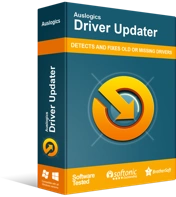
Resuelva problemas de PC con Driver Updater
El rendimiento inestable de la PC a menudo es causado por controladores obsoletos o corruptos. Auslogics Driver Updater diagnostica problemas de controladores y le permite actualizar los controladores antiguos todos a la vez o uno a la vez para que su PC funcione mejor
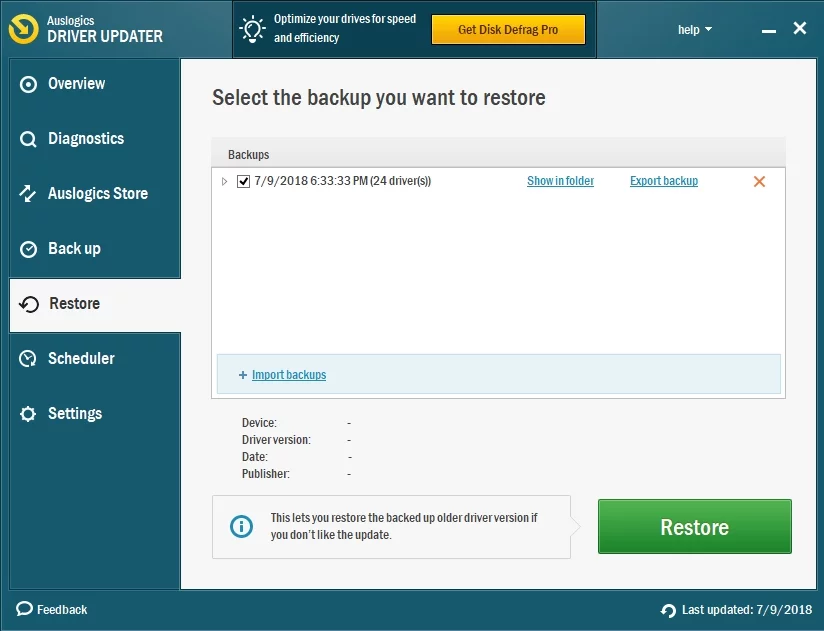
¿Encontró otras soluciones para el error 0x80244019?
¡Comparte tus ideas en los comentarios a continuación!
